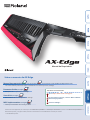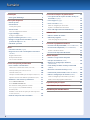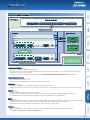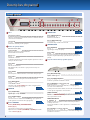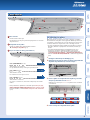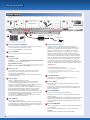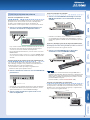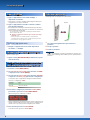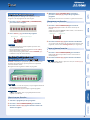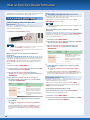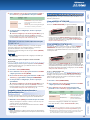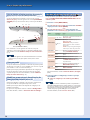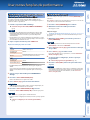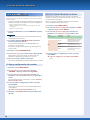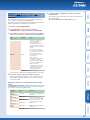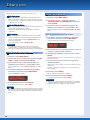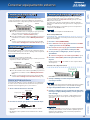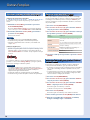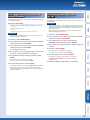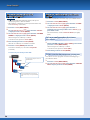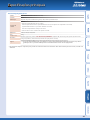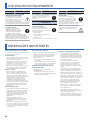Antes de usar este equipamento, leia com atenção “USO SEGURO DO EQUIPAMENTO” e “OBSERVAÇÕES IMPORTANTES” (o folheto “USO SEGURO DO EQUIPAMENTO” e o
Manual do Proprietário, p. 22). Após a leitura, mantenha os documentos em local imediatamente acessível para consulta.
© 2018 Roland Corporation
Sobre os manuais do AX-Edge
Manual do proprietário (este documento), (a versão mais recente do PDF está disponível na web).
Leia este documento primeiro. Ele explica os fundamentos necessários para usar o AX-Edge.
Parameter Guide (em inglês)
Ele explica todos os parâmetros do AX-Edge.
Sound List (em inglês)
Essa é uma lista dos sons incorporados no AX-Edge.
MIDI Implementation (em inglês)
Informações detalhadas sobre mensagens MIDI.
Para obter o manual em PDF
1 Acesso https://www.roland.com/support/
2
3
Selecione “AX-Edge”
No menu Support (suporte), selecione “Owner’s Manual”
(manual do proprietário).
Manual do Proprietário

Sumário
Introdução . . . . . . . . . . . . . . . . . . . . . . . . . . . . . . . . . . . . . . . . . . . . . . . . 3
: Visão geral do AX-Edge. . . . . . . . . . . . . . . . . . . . . . . . . . . . . . . . . 3
Descrições do painel
. . . . . . . . . . . . . . . . . . . . . . . . . . . . . . . . . . . 4
: Painel superior. . . . . . . . . . . . . . . . . . . . . . . . . . . . . . . . . . . . . . . . . . . 4
: Painel inferior . . . . . . . . . . . . . . . . . . . . . . . . . . . . . . . . . . . . . . . . . . . . 5
Instalação das pilhas . . . . . . . . . . . . . . . . . . . . . . . . . . . . . . . . . . . . . . 5
: Painel traseiro. . . . . . . . . . . . . . . . . . . . . . . . . . . . . . . . . . . . . . . . . . . . 6
Conectar equipamento externo . . . . . . . . . . . . . . . . . . . . . . . . . . 7
: Ligar o AX-Edge. . . . . . . . . . . . . . . . . . . . . . . . . . . . . . . . . . . . . . . . . . 8
Desligar o equipamento . . . . . . . . . . . . . . . . . . . . . . . . . . . . . . . . . . 8
: Ajustar o volume geral (Master Volume). . . . . . . . . . . . . . . . . . 8
: Desligar o equipamento automático após um
período de tempo
(Auto Off) . . . . . . . . . . . . . . . . . . . . . . . . . . . . . 8
: Substituir o protetor . . . . . . . . . . . . . . . . . . . . . . . . . . . . . . . . . . . . 8
Tocar
. . . . . . . . . . . . . . . . . . . . . . . . . . . . . . . . . . . . . . . . . . . . . . . . . . . . . . . . . 9
: Selecionar um som (Program) . . . . . . . . . . . . . . . . . . . . . . . . . . . . 9
: Registrar sons usados com frequência nos botões
(FAVORITE) . . . . . . . . . . . . . . . . . . . . . . . . . . . . . . . . . . . . . . . . . . . . . . . . . . . 9
Registrar um favorito. . . . . . . . . . . . . . . . . . . . . . . . . . . . . . . . . . . . . . 9
Recuperar um favorito . . . . . . . . . . . . . . . . . . . . . . . . . . . . . . . . . . . . 9
Trocar o banco favorito.. . . . . . . . . . . . . . . . . . . . . . . . . . . . . . . . . . . 9
Usar as funções de performance
. . . . . . . . . . . . . . . . . . 10
: Usar os botões e controladores . . . . . . . . . . . . . . . . . . . . . . . 10
Subir/Descer o intervalo de notas (Octave Shift) . . . . . . . . . . . 10
Transição suave para a nota (Portamento) . . . . . . . . . . . . . . . . . . 10
Sustentar notas (Hold). . . . . . . . . . . . . . . . . . . . . . . . . . . . . . . . . . . . . . 10
Sobrepor o mesmo timbre para encorpar o som (Unison) . . 11
Impedir a troca de som durante a performance (Lock) . . . 11
: Modificar o som durante a performance. . . . . . . . . . . . . 11
Usar o MODULATION BAR. . . . . . . . . . . . . . . . . . . . . . . . . . . . . . . . . 11
Usar o RIBBON CONTROLLER . . . . . . . . . . . . . . . . . . . . . . . . . . . . . 11
Usar os botões e botão giratório de controle
(botões [S1]–[S7] / botão [ASSIGNABLE CONTROL]) . . . . . . . . . . . . . . . . 12
Usar um pedal . . . . . . . . . . . . . . . . . . . . . . . . . . . . . . . . . . . . . . . . . . . . . 12
Modificar o som através da aplicação de mais pressão
na tecla
(Aftertouch) . . . . . . . . . . . . . . . . . . . . . . . . . . . . . . . . . . . . . . . . . 12
: Atribuir a função de cada controlador . . . . . . . . . . . . . . . 12
Usar outras funções de performance. . . . . . . . . . . . 13
: Tocar junto com um arquivo de áudio de um pen
drive USB
(Song Player) . . . . . . . . . . . . . . . . . . . . . . . . . . . . . . . . . . . . 13
: Tocar arpejos (Arpeggio) . . . . . . . . . . . . . . . . . . . . . . . . . . . . . . . . . . 13
: Usar o vocoder (Vocoder) . . . . . . . . . . . . . . . . . . . . . . . . . . . . . . . . . 14
Editar as configurações do vocoder . . . . . . . . . . . . . . . . . . . . . . 14
Ajustar a sensibilidade do microfone. . . . . . . . . . . . . . . . . . . . . 14
: Usar o AX-Edge como um teclado mestre. . . . . . . . . . . . 15
Editar o som
. . . . . . . . . . . . . . . . . . . . . . . . . . . . . . . . . . . . . . . . . . . . . . 16
: Editar os efeitos do sistema. . . . . . . . . . . . . . . . . . . . . . . . . . . . 16
: Editar um programa.. . . . . . . . . . . . . . . . . . . . . . . . . . . . . . . . . . . . 16
Salvar um programa (Program Write) . . . . . . . . . . . . . . . . . . . . . . . . 16
Conectar equipamento externo
. . . . . . . . . . . . . . . . . . . 17
: Conectar um dispositivo MIDI (conectores MIDI IN/OUT) . . 17
: Conectar um computador (porta USB COMPUTER) . . . . . . . 17
Anexar o cilindro de ferrite . . . . . . . . . . . . . . . . . . . . . . . . . . . . . . . 17
: Conectar um dispositivo Bluetooth® . . . . . . . . . . . . . . . . . 17
Outras funções
. . . . . . . . . . . . . . . . . . . . . . . . . . . . . . . . . . . . . . . . . . . 18
: Verificar a carga restante das pilhas . . . . . . . . . . . . . . . . . . 18
: Funções convenientes (UTILITY) . . . . . . . . . . . . . . . . . . . . . . . . 18
: Retornar às configurações de fábrica
(FACTORY RESET) . . . . . . . . . . . . . . . . . . . . . . . . . . . . . . . . . . . . . . . . . . . . 18
: Fazer backup de dados em um pen drive USB
(BACKUP) . . . . . . . . . . . . . . . . . . . . . . . . . . . . . . . . . . . . . . . . . . . . . . . . . . . . 19
: Restaurar os dados de backup (RESTORE) . . . . . . . . . . . . . . 19
: Formatar um pen drive USB (FORMAT USB MEMORY) . . . . 20
: Editar as configurações do sistema (SYSTEM). . . . . . . . . . 20
Salvar as configurações do sistema (System Write) . . . . . . . . . 20
Exibir a versão do programa (VERSION INFO) . . . . . . . . . . . . . . . 20
Especificações principais
. . . . . . . . . . . . . . . . . . . . . . . . . . . . 21
USO SEGURO DO EQUIPAMENTO
. . . . . . . . . . . . . . . . . 22
OBSERVAÇÕES IMPORTANTES
. . . . . . . . . . . . . . . . . . . . . 22
2

Introdução
Visão geral do AX-Edge
AX-Edge
Seção do gerador de som
Programa
Efeito do sistema
Seção do controlador
Teclado
Botão/Botão giratório Barra de modulação Controlador de fita
Master Comp/EQ
Reverb
Chorus/Delay
OUTPUT
Parte 4
Parte 3
Parte 2
Parte 1
Timbre
Parcial 1–4 MFX EQ
LEVEL
Parte de vocoder
Carrier (timbre)
Parcial 1–4 MFX EQ
LEVEL
Vocoder
Efeito
Arpeggio
MIC INPUT
Sistema
IFX
Seção do controlador
A seção do controlador é usada para a performance.
Quando você pressiona ou libera as teclas do teclado ou pressiona a alavanca de modulação, a seção do controlador envia dados de
performance para a seção do controlador.
A seção do controlador do AX-Edge é composta pelo teclado, MODULATION BAR, RIBBON CONTROLLER e botões do painel.
Seção do gerador de som
A seção do gerador de som cria o som.
Ela recebe os dados de performance da seção do controlador e produz som.
Programa
No AX-Edge, “programas” são as unidades através dos quais você troca de som.
Um programa consiste em quatro partes e um parte de vocoder, além de conter configurações de arpejo e efeitos para esse programa.
Timbre
Você pode selecionar um timbre (som) para cada parte.
Um timbre consiste em quatro elementos de sons (parciais) e você pode especificar um multiefeito (MFX) para cada timbre.
Você também pode editar timbres usando um aplicativo de edição (AX-Edge Editor) no seu smartphone.
Efeito
O AX-Edge está equipado com um multiefeito para cada timbre (MFX), um multiefeito que pode ser especificado para cada programa (IFX)
e efeitos de reverb, chorus/delay, compressor e EQ que podem ser aplicados à saída final (efeitos do sistema).
Reverb e chorus/delay podem também ser especificados e selecionados para cada programa.
Sistema
A memória do sistema contém configurações de parâmetros do sistema que especificam como o AX-Edge deve operar.
&
“Editar as configurações do sistema (SYSTEM)” (p. 20)
3
Manual do Proprietário

Descrições do painel
Painel superior
1 2 3 4 5 6
1 Visor
Visor de banco/número
Um visor de três dígitos que mostra o banco e o número do som
selecionado no momento.
Visor de LCD
Exibe várias informações da operação.
2 Botões de operação básica
Botões de cursor [
K
] [
J
]
Movem o cursor para a esquerda/direita.
Eles também trocam de tela.
Botões [–] [+]
Modificam os valores.
Se mantiver um botão pressionado enquanto pressionar outro, a
alteração de valor acelera.
Botão [EXIT]
Retorna à tela anterior.
Em algumas telas, ele cancela a operação em execução no
momento.
Botão [ENTER]
Pressione para confirmar um valor ou executar uma operação.
Botão [SHIFT]
Usado com outros botões para executar várias funções.
Botão [MENU/WRITE]
A tela MENU é exibida.
Use junto com o botão [SHIFT] para salvar configurações de
som ou do sistema (p. 12, p. 20).
3 FAVORITE
Botão FAVORITE [ON]
Liga/desliga a função FAVORITE.
Botão FAVORITE [BANK]
Seleciona o banco de memórias FAVORITE (p. 9), no qual você
pode registrar seus sons favoritos (programas).
4 Botões PROGRAM
Botões [EDGE LEAD]–[VOCODER/VOICE]
Botões [0]–[9]
Selecionam a categoria dos sons (programas).
Quando acesos, os botões [FAVORITE] ou [BANK] funcionam
como os botões [0]–[9].
5 SONG PLAYER
Botão SONG PLAYER [LIST]
Exibe a lista de músicas.
Botões SONG PLAYER [
s
]
Toca/interrompe a música selecionada.
6 ARPEGGIO/LOCK
Botão [ARPEGGIO]
Liga/desliga a função de arpejo.
Botão [LOCK]
Pressione esse botão por mais tempo para ativar/desativar o
bloqueio de painel (um função que desativa as operações de
painel).
7 Seção de controle do braço (painel superior)
Botão [MASTER VOLUME]
Ajusta o volume geral.
Botão [ASSIGNABLE CONTROL]
Controla o parâmetro atribuído ao botão.
Botões PROGRAM [–] [+] (botões [S6], [S7])
Cada vez que você pressionar um botão, o som (programa)
é trocado consecutivamente.
Se a função Favorite estiver ativada, você trocará consecutivamente
os sons que são registrados como favoritos.
MODULATION BAR
Pressione o MODULATION BAR para adicionar modulação às
notas que estiver tocando.
RIBBON CONTROLLER
Deslize seu dedo à esquerda ou direta nessa fita para alterar
a afinação das notas.
Você pode modificar o som ao pressionar o controlador com
seu dedo.
Botões OCTAVE [–] [+] (botões [S4], [S5])
Esses botões são usados para transpor o teclado do AX-Edge em
incrementos de oitava.
página 9
página 4
página 13
página 13
página 11
página 9
página 11
página 11
página 10
4

Painel inferior
8 8
9
8
8
8 Pinos da faixa
Prenda a faixa inclusa aqui.
Escolha dois locais de pino que forem apropriados ao seu estilo
de performance.
9 Compartimento de pilhas
Instale oito pilhas AA de níquel-hidreto metálico.
&
“Instalação das pilhas” (p. 5)
10 Seção de controle do braço (painel inferior)
Botão [PORTAMENTO] (botão [S1])
Ativa/desativa o portamento
Isso produz uma transição suave para a próxima nota.
Botão [HOLD] (botão [S2])
Ativa/desativa o hold.
Isso sustenta as notas que você toca.
Botão [UNISON] (botão [S3])
Ativa/desativa o uníssono.
Isso torna o som mais rico, através da sobreposição do mesmo
timbre.
* Você pode alterar os parâmetros controlados pelos botões [S1]–[S7],
MODULATION BAR, RIBBON CONTROLLER, botão de controle e pedal.
Para obter detalhes, consulte “Atribuir a função de cada controlador”
(p. 12).
Instalação das pilhas
Oito pilhas AA são necessárias para usar o AX-Edge com pilhas.
Recomendamos usar pilhas recarregáveis Ni-MH do tipo AA. Com
essas pilhas, a expectativa é de cerca de quatro horas de operação
contínua, embora isso dependa de como o AX-Edge é usado.
* Ao virar o equipamento, tenha cuidado para evitar danos aos botões.
Além disso, manuseie o equipamento com cuidado, não deixe que
ele caia.
* Se as pilhas forem manuseadas incorretamente, haverá o risco
de explosão e vazamento de fluido. Certifique-se de observar
cuidadosamente todos os itens relacionados a pilhas listados em
“USO SEGURO DO EQUIPAMENTO” e “OBSERVAÇÕES IMPORTANTES”
(folheto “USO SEGURO DO EQUIPAMENTO” e o Manual do proprietário,
p. 22).
1.
Desligue a alimentação do AX-Edge (p. 8).
2.
Enquanto pressiona para dentro as abas do compartimento
de pilhas do painel inferior, remova a tampa.
(a) Enquanto pressionar as abas
(b) Levante
3.
Insira as pilhas no compartimento de pilhas, prestando
atenção à polaridade correta “+” e “-”.
Verifique se as marcações “+” e “-” nas pilhas estão orientadas
corretamente.
4.
Feche a tampa do compartimento de pilha.
página 10
página 10
página 11
5
Manual do Proprietário

Descrições do painel
Painel traseiro
* Para evitar problemas de funcionamento e falha do equipamento, sempre reduza o volume e desligue todos os equipamentos antes de fazer qualquer
conexão.
D E F
G
OUTPUT
PHONES
MIC INPUT/Volume
PEDAL Pen drive USB Computador
Pedal de expressão (EV-5)
ou
Botão de pedal (série DP)
A
B C I J K
MIDI
H
Módulo de som, sintetizador
(dispositivo de recepção)
Sequenciador, piano de palco
(dispositivo transmissor)
Adaptador AC
Indicador
Cabo de força
Tomada elétrica
A Conectores OUTPUT (L/MONO, R)
Eles são os conectores de saída dos sinais de áudio. Conecte-os
ao seu amplificador ou transmissor sem fio.
Use o conector L/MONO se a saída for mono.
B Conector PHONES
É possível conectar os fones de ouvido aqui.
C MIC INPUT
Conector MIC INPUT
Conecte um microfone dinâmico aqui.
Botão [MIC INPUT Volume]
Ajusta o volume da entrada de microfone.
D Gancho de cabo
Se o adaptador AC incluso for conectado ao conector DC
IN, prenda o cabo nesse gancho para evitar que ele seja
desconectado acidentalmente.
* Use o gancho de cabo para prender o cabo do adaptador AC como
mostrado na ilustração.
E Conector DC IN
Conecte o adaptador AC incluso aqui.
* Coloque o adaptador AC de modo que o lado com o indicador
(consulte a ilustração) fique voltado para cima e o lado com
informações escritas fique voltado para baixo. O indicador acenderá
quando você conectar o adaptador AC a uma tomada.
* Use apenas o adaptador AC incluso. Usar qualquer outro adaptador
poderá causar problemas de funcionamento ou choque elétrico.
* Recomendamos manter as pilhas instaladas no equipamento,
mesmo que a fonte de alimentação seja o adaptador AC. Assim, será
possível continuar tocando mesmo que o cabo do adaptador AC seja
desconectado acidentalmente do equipamento.
* Se você não usar o equipamento por um longo período de tempo,
desconecte o adaptador AC da tomada.
F Chave [POWER]
Liga/desliga o equipamento.
* Antes de ligar/desligar o equipamento, lembre-se sempre de reduzir
o volume. Mesmo com o volume reduzido, você poderá ouvir algum
som ao ligar/desligar o equipamento. No entanto, isso é normal e não
indica nenhum problema de funcionamento.
G Terminal de aterramento
Dependendo das circunstâncias de uma configuração
específica, você pode ter uma sensação desconfortável ou
perceber que a superfície parece energizada ao tocar nesse
aparelho, nos microfones a ele conectados, ou nas partes
de metal de outros objetos, como guitarras. Isso é devido a
uma carga elétrica ínfima, que é absolutamente inofensiva.
Porém, se estiver preocupado com isso, conecte o terminal de
aterramento (consulte a figura) com um aterramento externo.
Quando a unidade estiver aterrada, um ligeiro chiado poderá
ocorrer, dependendo das particularidades de sua instalação.
Se estiver em dúvida sobre o método de conexão, entre em
contato com o Centro de Serviços da Roland ou o distribuidor
autorizado da Roland mais próximo, conforme listado na página
“Informações”.
Locais inadequados para conexão
5
Canos de água (pode resultar em choque ou eletrocussão)
5
Canos de gás (pode resultar em fogo ou explosão)
5
Aterramento de linha telefônica ou para-raios (podem ser perigosos
em caso de trovões)
H Porta MIDI (IN/OUT)
Usados para conectar dispositivos MIDI externos e para
transmissão de mensagens MIDI.
I Conector PEDAL
Conecte um pedal da série DP ou EV-5 da Roland, vendido
separadamente.
* Use somente o pedal de expressão especificado. Se conectar outros
pedais de expressão, você correrá o risco de provocar defeitos e/ou
danos ao equipamento.
J Porta USB MEMORY
Você pode conectar um pen drive USB aqui.
Conecte ou desconecte o pen drive USB enquanto o AX-Edge
estiver desligado.
* Use um pen drive USB disponível comercialmente ou um pen drive USB
vendido pela Roland. No entanto, não podemos garantir que todos
os pen drives USB disponíveis comercialmente funcionarão com este
equipamento.
K Porta USB COMPUTER
Use um cabo USB para conectar essa porta a uma porta USB do
seu computador.
Isso permite que o AX-Edge funcione como um dispositivo
USB MIDI.
Não há nenhuma necessidade de instalar um driver.
6

Conectar equipamento externo
Conectar um amplificador ou mixer
O AX-Edge não tem um amplificador interno ou alto-falantes. Para
produção sonora, será necessário conectá-lo a um dispositivo
de áudio, como amplificador de teclado, alto-falantes de
monitoramento ou um conjunto estéreo, ou usar fones de ouvido.
1.
Conecte os conectores OUTPUT do painel traseiro aos
conectores de entrada do seu dispositivo externo.
Amplificador ou mixer
Faça conexões usando um cabo não balanceado (mono) de 1/4”.
Use um cabo que tenha um tipo de plugue apropriado para
conectar ao conector de entrada do seu dispositivo.
* Ao usar um dispositivo de áudio mono, conecte o cabo ao conector L/
MONO OUTPUT.
Ao usar fones de ouvido, conecte-os ao conector PHONES. Nesse
caso, não há necessidade de conectar nenhum outro dispositivo
de áudio.
Conectar através de um sistema sem fio a um amplificador, etc.
Se você usar um sistema sem fio disponível comercialmente e
usar o AX-Edge com pilhas, você poderá tocar movimentando-se
livremente pelo palco, sem usar nenhum cabo.
* Use um transmissor sem fio que cumpra os regulamentos de
transmissão sem fio que se aplicam a sua área.
1.
Conecte o transmissor sem fio aos conectores OUTPUT do
painel traseiro.
Transmissores sem fio
* O formato do conector depende do transmissor sem fio em utilização.
* Se o amplificador utilizado possuir apenas um canal mono, conecte
apenas um transmissor ao conector L/MONO do AX-Edge.
2.
Conecte a saída de áudio do receptor sem fio ao seu
mixer ou amplificador.
Controlar um módulo de som MIDI
1.
Conecte o conector MIDI OUT do AX-Edge ao conector
MIDI IN do módulo de som ou sintetizador que deseja
controlar.
MIDI OUT
MIDI IN
AX-Edge (transmite mensagens MIDI)
Módulo, sintetizador, etc.
(recebe mensagens MIDI)
* Conforme a necessidade, conecte o módulo de som ou sintetizador
ao seu amplificador ou alto-falante. Para obter detalhes, consulte o
manual do proprietário do módulo de som ou sintetizador que estiver
usando.
Controlar o AX-Edge a partir de um dispositivo MIDI externo
O AX-Edge pode receber mensagens MIDI e produzir som usando o
programa selecionado em seu gerador de som.
1.
Conecte o conector MIDI OUT do seu dispositivo
controlador ao conector MIDI IN do AX-Edge.
MIDI IN
MIDI OUT
AX-Edge (recebe mensagens MIDI)
Sintetizador, piano de palco, etc.
(transmite mensagens MIDI)
LEMBRETE
Para especificar os canais de transmissão/recepção MIDI, edite os
parâmetros do sistema Basic Channel (canal básico) e Program Control
Channel (canal de controle de programa). Ao usar função de teclado
mestre, edite os parâmetros de programa para especificar o canal de
transmissão MIDI de cada parte.
Para obter detalhes, consulte “Parameter Guide” (PDF).
Conectar um computador ou sequenciador
Se quiser conectar o AX-Edge a um computador com um software
de sequenciador ou módulo de som em software instalado e usar o
AX-Edge como o teclado principal para gravação ou performance,
faça as conexões de seguinte maneira.
Porta USB
AX-Edge (grava e transmite mensagens MIDI)
Porta USB
Computador ou
sequenciador
(grava e transmite
mensagens MIDI)
7
Manual do Proprietário

Ligar o AX-Edge
1.
Ligue o equipamento nesta ordem: AX-Edge
0
dispositivos conectados.
* Para proteger os circuitos, o AX-Edge aguarda alguns instantes após
ser ligado antes de começar a funcionar.
2.
Ligue o equipamento conectado e aumente o volume
para um nível adequado.
* Este equipamento será desligado automaticamente após um tempo
predeterminado, se ele não for tocado ou seus botões ou controles não
forem operados (função Auto Off).
Caso não queira que o equipamento seja desligado automaticamente,
desative a função Auto Off.
&
“Desligar o equipamento automático após um período de tempo
(Auto Off)” (p. 8)
5
Dados não salvos são perdidos quando o equipamento é
desligado. Antes de desligar, salve os dados que deseja manter.
5
Para restaurar a energia, ligue novamente.
Desligar o equipamento
1.
Desligue o equipamento nesta ordem: dispositivos
conectados
0
AX-Edge.
Ajustar o volume geral (Master Volume)
Ajusta o volume geral.
1.
Ajuste o botão [MASTER VOLUME] localizado na seção de
controle do braço.
Desligar o equipamento automático
após um período de tempo (Auto Off)
1.
Pressione o botão [MENU/WRITE].
2.
Use os botões de cursor [
K
] [
J
] para selecionar “SYSTEM”
e depois pressione o botão [ENTER].
3.
Use os botões de cursor [
K
] [
J
] para selecionar “Auto Off”
e depois use os botões [–] [+] para alterar a configuração.
Se não quiser que o equipamento desligue automaticamente,
selecione a configuração “OFF”.
Parâmetro
Cursor [K] [J]
Valor
[–] [+]
Auto Off
OFF, 30min, 240min
4.
Para salvar a configuração, mantenha o botão [SHIFT]
pressionado e pressione o botão [MENU/WRITE].
Uma mensagem de confirmação é exibida.
Write System ?
[Exit]:N [Ent]:Y
* Salve as configurações do sistema enquanto a tela de configurações do
sistema estiver em exibição. Você não pode gravar as configurações do
sistema a menos que esteja na tela de configurações do sistema.
5.
Para executar, pressione o botão [ENTER].
Se decidir cancelar, pressione o botão [EXIT].
Substituir o protetor
O AX-Edge vem com um protetor sobressalente.
Protetor
1.
Use a chave hexagonal inclusa para remover os
parafusos.
2.
Troque o protetor.
3.
Prenda os parafusos.
OBSERVAÇÃO
Apertar excessivamente os parafusos pode danificar o protetor e até
mesmo o próprio AX-Edge. Tenha cuidado para não apertar demais os
parafusos.
Descrições do painel
8

Tocar
Selecionar um som (Program)
Os sons (programas) do AX-Edge estão organizados em dez
categorias, com 32 programas em cada categoria.
1.
Pressione os botões [EDGE LEAD]–[VOCODER/VOICE]
para selecionar a categoria.
2.
Use os botões [-] [+] para trocar de programa.
Número da categoria Número de programa na categoria
LEMBRETE
5
Se mantiver um botão pressionado enquanto pressionar outro,
a alteração de valor acelera.
5
É possível também trocar de categoria mantendo o botão [SHIFT]
pressionado e usando os botões [–] [+].
5
Você pode trocar de programa usando os botões PROGRAM [–] [+]
localizados na seção de controle do braço.
Registrar sons usados com
frequência nos botões (FAVORITE)
“Favorite” é uma função que permite registrar sons usados com
frequência (programas) para que eles possam ser recuperados
através de um único botão.
Os registros Favorite registram o número do programa.
Banco de favoritos 9
Banco de favoritos 0
Favorito 0–9
LEMBRETE
5
Com Favorites 0–9 como um conjunto, você pode registrar um total de
dez conjuntos nos bancos Favorite.
5
Use os dez botões [0]–[9] para recuperar e registrar programas.
OBSERVAÇÃO
Ao editar um programa, salve esse programa primeiro antes de
registrá-lo como Favorite.
Registrar um favorito
1.
Selecione o programa que deseja registrar.
2.
Pressione o botão FAVORITE [BANK] para acendê-lo.
3.
Pressione os botões [0]–[9] para selecionar o banco de
destino do registro.
4.
Mantenha o botão FAVORITE [ON] pressionado e
pressione o botão [0]–[9] em que deseja registrar o
programa.
O programa selecionado no momento é registrado nesse botão.
Recuperar um favorito
1.
Pressione o botão FAVORITE [ON] para acendê-lo.
Os botões [0]–[9] funcionam como botões de seleção de
Favorite.
Sempre que a função FAVORITE estiver ativada, o visor de banco/
número mostrará o seguinte.
1
-
3
Número do banco
Número de favorito
2.
Pressione um botão [0]–[9] para selecionar um favorito.
Se você pressionar um botão em que um Favorite ainda não está
registrado, a tela mostrará “Not Registered!” (não registrado).
Trocar o banco favorito.
1.
Pressione o botão FAVORITE [BANK] para acendê-lo.
O botão ([0]–[9]) correspondente ao banco selecionado no
momento pisca.
2.
Pressione um botão [0]–[9] para selecionar um banco.
LEMBRETE
Se apenas o número de banco aparecer no visor, use os botões [0]–[9]
para selecionar um favorito.
9
Manual do Proprietário

Usar as funções de performance
O AX-Edge fornece várias funções que podem ser usadas para tornar
sua performance mais expressiva, alterar a afinação, etc.
Usar os botões e controladores
Subir/Descer o intervalo de notas
(Octave Shift)
Para alterar o intervalo de notas do teclado em unidades de oitavas
siga o procedimento abaixo.
1.
Pressione o botão OCTAVE [-] ou [+].
LEMBRETE
5
Você pode alterar a afinação em, no máximo, ±3 oitavas. Se a oitava for
alterada, o botão OCTAVE [–] ou botão [+] se acende.
5
Para voltar ao intervalo de notas original, pressione simultaneamente
os botões OCTAVE [–] e [+].
Alterar o intervalo de notas enquanto o botão estiver
pressionado
Para alterar a configuração para que o intervalo de notas do teclado
seja alterado em uma oitava, para cima ou para baixo, enquanto o
botão OCTAVE [–] [+] é pressionado, siga o procedimento abaixo.
Ao soltar o botão, o teclado retorna ao seu intervalo de notas
normal.
1.
Pressione o botão [MENU/WRITE].
2.
Use os botões de cursor [
K
] [
J
] para selecionar “SYSTEM”
e depois pressione o botão [ENTER].
3.
Use os botões de cursor [
K
] [
J
] para selecionar
“S4 (M)” e use os botões [–] [+] para alterar o valor para
“MOMENTARY”.
4.
Em seguida, use os botões de cursor [
K
] [
J
] para
selecionar “S5 (M)” e use os botões [–] [+] para alterar
o valor para “MOMENTARY”.
Menu
Parâmetro
Cursor [K] [J]
Valor
[–] [+]
CTRL BUTTON
S4 (M)
MOMENTARY: a oitava é alterada
para cima ou para baixo apenas
enquanto o botão é pressionado
LATCH: a oitava é alterada para
cima ou para baixo cada vez que
o botão é pressionado (máximo de
±3 oitavas).
S5 (M)
5.
Se desejar salvar a configuração, execute a operação
System Write.
&
“Salvar as configurações do sistema (System Write)”
(p. 20)
* Você pode atribuir uma função diferente de OCTAVE [–] [+] a esses
botões. Para obter informações sobre como atribuir uma função
a esses botões, consulte “Atribuir a função de cada controlador”
(p. 12).
Transição suave para a nota (Portamento)
Portamento é uma função que torna suave a transição de uma nota
tocada para outra que é tocada em seguida.
O portamento será ligado/desligado cada vez que o botão
[PORTAMENTO] for pressionado.
LEMBRETE
A aplicação do portamento difere de acordo com as configurações do
timbre selecionado.
Aplicar portamento apenas enquanto o botão é mantido
pressionado
Para ativar o portamento apenas enquanto o botão [PORTAMENTO]
é mantido pressionado, siga o procedimento abaixo. Ao soltar o
botão, o portamento desliga.
1.
Pressione o botão [MENU/WRITE].
2.
Use os botões de cursor [
K
] [
J
para selecionar “SYSTEM” e
depois pressione o botão [ENTER].
3.
Use os botões de cursor [
K
] [
J
] para selecionar “S1
(M)” e use os botões [–] [+] para alterar o valor para
“MOMENTARY”.
Menu
Parâmetro
Cursor [K] [J]
Valor
[–] [+]
CTRL BUTTON
S1 (M)
MOMENTARY: o portamento é
ativado apenas enquanto o botão
é mantido pressionado
LATCH: o portamento será ligado/
desligado cada vez que o botão for
pressionado.
4.
Se desejar salvar a configuração, execute a operação
System Write.
&
“Salvar as configurações do sistema (System Write)”
(p. 20)
* Você pode atribuir uma função diferente de [PORTAMENTO] a esse
botão. Para obter informações sobre como atribuir uma função a esse
botão, consulte “Atribuir a função de cada controlador” (p. 12).
Sustentar notas (Hold)
Esta função sustenta as notas tocadas no teclado, assim como um
pedal de sustentação no piano acústico.
A função Hold é ativada apenas enquanto o botão [HOLD]
é mantido pressionado Ao tocar uma nota e pressionar o botão
[HOLD], as notas são sustentadas.
Uso do botão para ativar/desativar o hold.
Para ativar/desativar o hold cada vez que o botão [HOLD] é
pressionado, siga o procedimento abaixo.
1.
Pressione o botão [MENU/WRITE].
2.
Use os botões de cursor [
K
] [
J
] para selecionar “SYSTEM”
e depois pressione o botão [ENTER].
10

3.
Use os botões de cursor [
K
] [
J
] para selecionar “S2 (M)” e
use os botões [–] [+] para alterar o valor para “LATCH”.
Menu
Parâmetro
Cursor [K] [J]
Valor
[–] [+]
CTRL BUTTON
S2 (M)
MOMENTARY: a função Hold é ativada
apenas enquanto o botão é mantido
pressionado
LATCH: a função hold será ligada/desligada
cada vez que o botão for pressionado.
4.
Se desejar salvar a configuração, execute a operação
System Write.
&
“Salvar as configurações do sistema (System Write)” (p. 20)
* Você pode atribuir uma função diferente de [HOLD] a esse botão.
Para obter informações sobre como atribuir uma função a esse botão,
consulte “Atribuir a função de cada controlador” (p. 12).
Sobrepor o mesmo timbre para encorpar
o som (Unison)
Ao ativar a função “Unison” (uníssono), o som será encorpado
através da sobreposição de um timbre idêntico, com afinação
ligeiramente diferente, sobre o timbre da parte 1.
O uníssono será ligado/desligado cada vez que o botão [UNISON]
for pressionado.
LEMBRETE
5
A profundidade do efeito depende das configurações do timbre que
está selecionado.
Ativar o uníssono apenas enquanto o botão é mantido
pressionado
Para ativar a função uníssono apenas enquanto o botão [UNISON]
é mantido pressionado, siga o procedimento abaixo. Ao soltar o
botão, o uníssono desliga.
1.
Pressione o botão [MENU/WRITE].
2.
Use os botões de cursor [
K
] [
J
] para selecionar “SYSTEM”
e depois pressione o botão [ENTER].
3.
Use os botões de cursor [
K
] [
J
] para selecionar “S3 (M)” e use
os botões [–] [+] para alterar o valor para “MOMENTARY”.
4.
Se desejar salvar a configuração, execute a operação
System Write.
&
“Salvar as configurações do sistema (System Write)” (p. 20)
* Você pode atribuir uma função diferente de [UNISON] a esse botão.
Para obter informações sobre como atribuir uma função a esse botão,
consulte “Atribuir a função de cada controlador” (p. 12).
Impedir a troca de som durante a
performance (Lock)
Você pode desativar alguns dos botões do AX-Edge para evitar que
o som seja trocado se um botão for pressionado acidentalmente.
1.
Mantenha o botão [LOCK] pressionado até que ele acenda.
A função de bloqueio é ativada e os botões, exceto da seção de
controle do braço, são desativados.
Para retornar ao estado normal, mantenha novamente o botão
[LOCK] pressionado até apagar.
LEMBRETE
5
A função de bloqueio não se aplica aos botões da seção de controle do braço.
5
A função de bloqueio é válida apenas na tela superior (a tela de seleção
de programa).
Modificar o som durante a performance
O AX-Edge permite usar vários controladores para modificar o som
durante a performance.
Usar o MODULATION BAR
Pressione o MODULATION BAR para aplicar modulação.
* O efeito aplicado pelo MODULATION BAR difere dependendo da
configuração. Normalmente, pressionar o MODULATION BAR aplica
um efeito de vibrato. Para alterar a configuração, consulte “Atribuir a
função de cada controlador” (p. 12).
Usar o RIBBON CONTROLLER
Você pode modificar o som pressionando seu dedo no RIBBON
CONTROLLER e movendo-o para a esquerda ou direita. Nesse
controlador, o som também muda de acordo com a pressão
exercida pelo dedo.
* O efeito aplicado pelo RIBBON CONTROLLER difere dependendo da
configuração. Normalmente, o movimento de esquerda/direita funciona
como pitch bend para alterar a afinação. A pressão no controlador aplica
um efeito do tipo vibrato. Para alterar a configuração, consulte “Atribuir
a função de cada controlador” (p. 12).
Desativar o RIBBON CONTROLLER
Você pode desativar as operações do RIBBON CONTROLLER do
AX-Edge, como desejar. Isso é conveniente quando você desejar
aplicar um efeito apenas em resposta ao movimento esquerda/
direita ou em resposta à pressão.
1.
Pressione o botão [MENU/WRITE].
2.
Use os botões de cursor [
K
] [
J
] para selecionar “SYSTEM”
e depois pressione o botão [ENTER].
3.
Use os botões de cursor [
K
] [
J
] para selecionar um
parâmetros e use os botões [–] [+] para alterar o valor.
Menu
[SHIFT] + cursor [K] [J]
Parâmetro
Cursor [K] [J]
Valor
[–] [+]
CTRL RIBBON
Posi (posição)
OFF: a operação esquerda/
direita está desativada.
Pres (Pressure)
OFF: a operação de
pressão está desativada.
Várias outras configurações também estão disponíveis.
Para obter detalhes, consulte “Parameter Guide” (PDF).
LEMBRETE
5
Se desejar salvar a configuração, execute a operação System Write.
&
“Salvar as configurações do sistema (System Write)” (p. 20)
5
Dependendo das configurações do programa, a operação não poderá
ser desativada mesmo se você alterar as configurações do sistema.
Para obter detalhes, consulte o Parameter Guide.
11
Manual do Proprietário

Usar os botões e botão giratório de controle
(botões [S1]–[S7] / botão [ASSIGNABLE CONTROL])
Você pode atribuir vários parâmetros aos botões de controle
(botões [S1]–[S7]) e ao botão giratório de controle [ASSIGNABLE
CONTROL] da seção de controle do braço e usá-los para modificar
o som.
S1 S2 S3
S4
S6
Botão [ASSIGNABLE CONTROL]
S5
S7
Para cada botão e o botão giratório de controle, você pode
especificar o que acontece quando o controlador é utilizado. Para
obter detalhes, consulte “Atribuir a função de cada controlador”
(p. 12).
LEMBRETE
O valor do botão giratório não volta automaticamente ao seu estado
original, por isso, se não quiser aplicar o efeito, retorne o botão
para “0”.
Usar um pedal
Você pode atribuir vários parâmetros a um botão de pedal ou pedal
de expressão conectado ao conector PEDAL e usar o botão ou pedal
para modificar o som ou controlar uma função.
O efeito aplicado pelo pedal difere dependendo da configuração.
Você pode especificar o efeito da operação do botão de pedal
ou pedal de expressão. Para obter detalhes, consulte “Atribuir a
função de cada controlador” (p. 12).
Modificar o som através da aplicação de
mais pressão na tecla (Aftertouch)
O teclado do AX-Edge é equipado com um sensor de aftertouch.
Você pode modificar o som aplicando pressão às teclas.
O efeito aplicado pelo aftertouch depende da configuração de
parâmetros do timbre.
Isso precisa ser especificado usando o software “AX-Edge Editor”.
Para obter detalhes, consulte o “manual do editor do AX-Edge”.
Atribuir a função de cada controlador
Você pode alterar os parâmetros controlados pelos botões
[S1]–[S7], MODULATION BAR, RIBBON CONTROLLER, botão de
controle e pedal.
1.
Pressione o botão [MENU/WRITE].
2.
Use os botões de cursor [
K
] [
J
para selecionar “SYSTEM” e
depois pressione o botão [ENTER].
3.
Use os botões de cursor [
K
] [
J
] para selecionar um
parâmetros e use os botões [–] [+] para alterar seu valor.
Menu
Parâmetro
Cursor [K] [J]
Valor
[–] [+]
CTRL BUTTON
S1 (F) –S7 (F)
Especifique os parâmetros atribuídos aos
botões [S1]–[S7].
S1 (M) –S7
(M)
Especifique o modo de operação dos
botões [S1]–[S7].
MOMENTARY: a função é ativada
apenas enquanto o botão é mantido
pressionado
LATCH: a função será ligada/desligada
cada vez que o botão for pressionado.
CTRL KNOB
Func
Especifica o parâmetro atribuído ao
botão [ASSIGNABLE CONTROL].
CTRL PEDAL
Func
Especifica o parâmetro atribuído ao
pedal.
Pole Especifica a polaridade do pedal.
CTRL RIBBON
Posi
Especifica o parâmetro atribuído
ao RIBBON CONTROLLER (direção
esquerda/direita).
Pres
Especifica o parâmetro atribuído ao
RIBBON CONTROLLER (pressão).
CTRL MOD
BAR
Func
Especifica o parâmetro atribuído ao
MODULATION BAR.
Para obter detalhes, consulte “Parameter Guide” (em inglês)
(PDF).
4.
Se desejar salvar a configuração, execute a operação
System Write.
&
“Salvar as configurações do sistema (System Write)”
(p. 20)
LEMBRETE
As configurações desses controladores podem ser especificadas e
lembradas individualmente para cada programa. Isso é conveniente
para trocar as atribuições do controlador para cada som (programa).
Nos parâmetros de controle de programa, altere a fonte (Src) de
sistema (SYS) para programa (PRG), para cada controlador.
Para obter detalhes, consulte “Parameter Guide” (PDF).
Usar as funções de performance
12

Usar outras funções de performance
Tocar junto com um arquivo de áudio
de um pen drive USB (Song Player)
Você pode copiar um arquivo de áudio (MP3 ou WAV) do seu
computador para um pen drive USB e tocar o AX-Edge enquanto o
arquivo de áudio é reproduzido.
1.
Formate seu pen-drive USB no AX-Edge.
&
“Formatar um pen drive USB (FORMAT USB MEMORY)”
(p. 20)
LEMBRETE
5
Use um pen drive USB disponível comercialmente ou um pen drive
USB vendido pela Roland. No entanto, não podemos garantir que
o equipamento funcionará com todos os pen drives disponíveis
comercialmente.
5
Recomendamos usar caracteres alfanuméricos de byte único no nome
de arquivo. Se você usar caracteres com byte duplo, o nome do arquivo
não será exibido corretamente no visor.
2.
Copie o arquivo de áudio na pasta “SONG LIST”.
Arquivos de áudio que podem ser tocados
MP3
Formato
MPEG-1 audio layer 3
Frequência de
amostragem
48 kHz
Bit rate
32/40/48/56/64/80/96/112/128/160/192/224/
256/320 kbps, VBR (Variable Bit Rate)
WAV
Frequência de
amostragem
48 kHz
Profundidade de bit
16/24-bit
* Para MP3 e WAV, a única frequência de amostragem compatível é
48 kHz.
Se seu arquivo tiver uma frequência de amostragem diferente de
48 kHz, use um software em seu computador para convertê-lo para
48 kHz.
3.
Conecte seu pen drive USB à porta USB MEMORY do
AX-Edge.
4.
Pressione o botão SONG PLAYER [LIST].
O visor de LCD mostra os arquivos de áudio.
5.
Use os botões [
K
] [
J
] para selecionar uma música.
OBSERVAÇÃO
Se o nome do arquivo de áudio contiver caracteres de byte duplo, ele
não será exibido corretamente no visor de LCD.
6.
Pressione o botão SONG PLAYER [
s
] para tocar.
Pressione o botão SONG PLAYER [
s
] novamente para parar.
LEMBRETE
5
Use os botões [–] [+] para ajustar o volume da música.
5
Se desejar salvar a configuração de volume, execute a operação System
Write.
&
“Salvar as configurações do sistema (System Write)”
(p. 20)
Tocar arpejos (Arpeggio)
Para ativar a função de arpejo, pressione o botão [ARPEGGIO] para
acendê-lo.
Um “arpejo” é uma técnica de performance em que as notas de um
acorde são tocadas em momentos diferentes.
1.
Pressione o botão [ARPEGGIO] para acendê-lo.
2.
Mantenha as teclas do teclado pressionadas.
Um arpejo é tocado.
Edição do arpejo
As configurações de arpejo são salvas individualmente para cada
programa.
1.
Mantenha o botão [SHIFT] pressionado e pressione o
botão [ARPEGGIO].
LEMBRETE
Você também pode acessar a mesma tela pressionando o botão
[MENU/WRITE] e selecionando “ARPEGGIO”.
2.
Use os botões de cursor [
K
] [
J
] para selecionar o item que
deseja editar.
3.
Use os botões [-] [+] para editar o valor.
Para obter detalhes sobre os parâmetros, consulte “Parameter
Guide (em inglês)” (PDF).
4.
Se desejar salvar a configuração, execute a operação
Program Write.
&
“Salvar um programa (Program Write)” (p. 16)
5.
Pressione o botão [EXIT] várias vezes para voltar à tela
superior.
LEMBRETE
Para alterar o andamento do arpejo, altere o andamento do programa.
Você também pode especificar que o tempo não será alterado mesmo
ao trocar de programas. Para obter detalhes, consulte “Parameter
Guide” (em inglês) (PDF).
13
Manual do Proprietário

Usar o vocoder (Vocoder)
O “Vocoder” acrescenta efeitos a uma voz. Ao passar sua voz pelo vocoder, é
possível transformá-la em uma voz inexpressiva e robótica. Controle a afinação
através do teclado.
* Pode haver a produção de microfonia, dependendo da localização dos
microfones em relação aos alto-falantes. Isso pode ser remediado ao:
5
Alterar a orientação dos microfones.
5
Mudar a localização dos microfones para uma distância maior dos
alto-falantes.
5
Reduzir os níveis de volume.
1.
Conecte um microfone ao conector MIC INPUT do painel
traseiro.
OBSERVAÇÃO
O AX-Edge é compatível apenas com microfones dinâmicos. Ele não
aceita microfones condensadores.
2.
Use o botão giratório [MIC INPUT Volume] do painel
traseiro para ajustar o volume.
Faça ajustes mais detalhados no volume MIC INPUT após
selecionar o som (programa).
Inicialmente, coloque o botão giratório aproximadamente na
posição central.
3.
Pressione o botão [VOCODER/VOICE].
4.
Use os botões [–] [+] para selecionar um som (programa).
Os programas cujos nomes iniciam com “Voc:” têm seus
parâmetros configurados para utilização do vocoder.
5.
Ao tocar o teclado, vocalize no microfone.
Use o volume do MIC INPUT para ajustar detalhadamente o volume.
Editar as configurações do vocoder
1.
Pressione o botão [MENU/WRITE].
2.
Use os botões de cursor [
K
] [
J
] para selecionar
“VOCODER” e depois pressione o botão [ENTER].
3.
Use os botões de cursor [
K
] [
J
] para selecionar um
parâmetros e use os botões de cursor [–] [+] para editar
o valor.
Para obter detalhes sobre os parâmetros, consulte “Parameter
Guide (em inglês)” (PDF).
4.
Se desejar salvar a configuração, execute a operação
Program Write.
As configurações do vocoder são salvas individualmente para
cada programa.
&
“Salvar um programa (Program Write)” (p. 16)
5.
Pressione o botão [EXIT] várias vezes para voltar à tela
superior.
Ajustar a sensibilidade do microfone
Dependendo do ambiente em que tocar, ruídos do ambiente
poderão ser captados pelo microfone, fazendo com que o vocoder
não funcione como planejado.
Nesse caso, ajuste a sensibilidade do microfone para que haja
menos possibilidade de ele captar ruídos.
1.
Pressione o botão [MENU/WRITE].
2.
Use os botões de cursor [
K
] [
J
] para selecionar “SYSTEM”
e depois pressione o botão [ENTER].
3.
Use os botões de cursor [
K
] [
J
] para selecionar um
parâmetro e use os botões [–] [+] para editar o valor.
Menu
[SHIFT] + cursor [K] [J]
Parâmetro
Cursor [K] [J]
Valor
[–] [+]
MIC
NS Sw
OFF, ON: Supressor de ruídos
(ligado/desligado) (suprime
ruído durante silêncios).
NS Thrs
0-127: volume em que a
supressão de ruídos começa
NS Rls
0-127: tempo desde o início
da supressão de ruídos até o
volume atingir 0
4.
Se desejar salvar a configuração, execute a operação
System Write.
&
“Salvar as configurações do sistema (System Write)”
(p. 20)
Usar outras funções de performance
14

Usar o AX-Edge como um teclado
mestre
Para cada parte em um programa, você pode fazer configurações
para controlar um módulo de som MIDI externo.
Isso permite usar um AX-Edge para controlar independentemente o
próprio equipamento e um módulo de som externo.
1.
Pressione o botão [MENU/WRITE].
2.
Use os botões de cursor [
K
] [
J
] para selecionar
“PROGRAM CTRL” e depois pressione o botão [ENTER].
3.
Use os botões de cursor [
K
] [
J
] para selecionar “TxMode”
e depois use os botões [–] [+] para alterar a configuração.
Menu
[SHIFT] + cursor [K] [J]
Parâmetro
Cursor [K] [J]
Valor
[–] [+]
MIDI OUT
TxMode
ON: essa é a configuração
comum. As mesmas
mensagens MIDI são
transmitidas ao mecanismo
de gerador de som interno do
AX-Edge e ao dispositivo MIDI
externo.
As mensagens de seleção e
troca de timbres (alteração de
programa e seleção de banco)
são as configurações do
timbre que são selecionadas
por essa parte.
OFF: escolha essa
configuração se você quiser
que uma parte específica
transmita mensagens MIDI a
um dispositivo MIDI externo.
MKB: escolha essa
configuração se desejar usar
o AX-Edge como um teclado
mestre que controla um
dispositivo MIDI externo.
Você pode fazer configurações individualmente para cada parte.
4.
Para trocar de partes, pressione um botão [1]–[4].
Quando a parte 1 está selecionada, o canto superior direito do
visor de LCS mostra “P1”. Quando a parte 2 está selecionada,
o visor mostra “P2”.
Especificar parâmetros para controlar um dispositivo MIDI
externo
Em PROGRAM CTRL, você pode especificar os seguintes parâmetros
para controlar um dispositivo MIDI externo.
Parâmetro
Cursor [K] [J]
Valor
[–] [+]
Explicação
MkbCH
(MKB MIDI Channel)
OFF, 1–16
Especifica o canal de MIDI para
transmissão.
MSB
(Bank Select MSB)
OFF, 0–127
Insira valores numéricos para
o número de programa e MSB/
LSB de seleção de banco para
trocar os sons no dispositivo
MIDI externo.
LSB
(Bank Select LSB)
OFF, 0–127
PC
(Program Change)
OFF, 1–128
MkbVOL
(Volume)
OFF, 0–127
Ajusta o volume do dispositivo
MIDI externo.
5.
Se desejar salvar a configuração, execute a operação
Program Write.
As configurações do teclado mestre são salvas individualmente
para cada programa.
&
“Salvar um programa (Program Write)” (p. 16)
15
Manual do Proprietário

Editar o som
O AX-Edge tem três tipos de edição relacionada ao som.
Edição de programa
Nela, você pode editar os parâmetros de um programa. Esses
parâmetros incluem configurações de ligar/desligar e ajuste de
nível de cada parte, configurações de efeito de cada programa e
configurações de vocoder.
Edição de efeitos do sistema
Nela, você pode editar as configurações dos efeitos aplicados ao
som de saída geral (efeitos do sistema).
Os efeitos do sistema fornecem chorus/delay, reverb, EQ e
compressor.
Edição de timbre
Nela, você pode editar os parâmetros relacionados ao timbre.
A edição de timbre não é possível no próprio AX-Edge. Use o
aplicativo de smartphone dedicado “AX-Edge Editor” para
editar esses parâmetros.
Para obter detalhes, consulte “AX-Edge Editor”.
OBSERVAÇÃO
As configurações editadas desaparecerão se não forem salvas.
Se desejar manter as configurações, salve-as da seguinte maneira.
Para salvar as configurações de edição de timbre, use o AX-Edge Editor.
Editar os efeitos do sistema
1.
Pressione o botão [MENU/WRITE].
2.
Use os botões de cursor [
K
] [
J
] para selecionar “SYSTEM
EFFECT” e depois pressione o botão [ENTER].
3.
Use os botões de cursor [
K
] [
J
] para selecionar um
parâmetro e use os botões [–] [+] para editar o valor.
Para obter detalhes, consulte “Parameter Guide” (em inglês)
(PDF).
4.
Para salvar as alterações, mantenha o botão [SHIFT]
pressionado e pressione o botão [MENU/WRITE].
A tela SYSTEM WRITE é exibida.
Write System ?
[Exit]:N [Ent]:Y
5.
Para executar, pressione o botão [ENTER].
Se decidir cancelar, pressione o botão [EXIT].
LEMBRETE
Para salvar as configurações de efeitos do sistema, execute a operação
Write enquanto estiver na tela de configurações de efeitos do sistema.
Não é possível salvar as configurações de efeito do sistema em outras
telas.
Editar um programa.
1.
Pressione o botão [MENU/WRITE].
2.
Use os botões de cursor [
K
] [
J
] para selecionar
“PROGRAM SOUND” ou “PROGRAM CTRL” e pressione
o botão [ENTER].
3.
Use os botões de cursor [
K
] [
J
] para selecionar um
parâmetro e use os botões [–] [+] para editar o valor.
Para obter detalhes, consulte “Parameter Guide” (em inglês)
(PDF).
Salvar um programa (Program Write)
4.
Para salvar as alterações, mantenha o botão [SHIFT]
pressionado e pressione o botão [MENU/WRITE].
A tela de entrada do nome do programa é exibida.
PROG NAME [Ent]
InitProg
5.
Use os botões de cursor [
K
] [
J
] para mover o cursor e use
os botões [–] [+] para alterar o caractere.
6.
Ao terminar de especificar o nome, pressione o botão
[ENTER].
É exibida uma tela em que você pode selecionar o programa de
destino de gravação.
7.
Use os botões [–] [+] para selecionar o programa de
destino da gravação.
A linha inferior da tela mostra o nome do programa do destino
de gravação.
Ao salvar, o programa será sobrescrito e os dados anteriores
serão perdidos.
8.
Pressione o botão [ENTER].
Uma mensagem de confirmação é exibida.
9.
Para executar, pressione o botão [ENTER].
Se decidir cancelar, pressione o botão [EXIT].
OBSERVAÇÃO
Alterações no programa em edição serão perdidas se você desligar
o equipamento durante a edição ou ao selecionar outro programa.
Se desejar manter suas configurações, salve o programa.
16

Conectar equipamento externo
Conectar um dispositivo MIDI
(conectores MIDI IN/OUT)
Se o AX-Edge estiver conectado a um dispositivo MIDI externo,
os dados de performance (mensagens MIDI) serão transmitidos e
recebidos de forma que os dispositivos possam controlar um ao outro.
MIDI OUT MIDI IN
Dispositivo MIDI
&
Para obter detalhes sobre as configurações que especificam
como os dados de performance são transmitidos e
recebidos, consulte o “Parameter Guide” (PDF).
&
Para obter detalhes sobre as mensagens MIDI que podem ser
transmitidas e recebidas, consulte “MIDI Implementation”
(PDF).
&
Se quiser controlar um dispositivo externo através de MIDI,
consulte “Usar o AX-Edge como um teclado mestre” (p. 15).
Conectar um computador
(porta USB COMPUTER)
Mensagens MIDI podem ser trocadas com um computador através
da porta USB do AX-Edge. Ao conectar o AX-Edge a um computador,
não há necessidade de instalar um driver.
LEMBRETE
5
O AX-Edge não é compatível com áudio USB.
5
Para obter detalhes dos requisitos de operação e sistemas operacionais
compatíveis, consulte o site da Roland.
USB COMPUTER Porta USB
&
Para obter detalhes sobre as mensagens MIDI que podem ser
transmitidas e recebidas, consulte “MIDI Implementation”
(PDF).
&
Se quiser controlar um dispositivo externo através de MIDI,
consulte “Usar o AX-Edge como um teclado mestre” (p. 15).
Anexar o cilindro de ferrite
Se usar um cabo USB para conectar o AX-Edge ao seu computador,
você deve anexar o cilindro de ferrite incluso. Ele serve para evitar
interferência eletromagnética, por isso, não remova-o.
1.
Anexe o cilindro de ferrite ao cabo USB.
Cilindro de ferrite
Cabo USB
Anel para prender o cilindro
10 cm
2.
Pressione as metades para juntá-las até ouvir um clique.
* Tenha cuidado para não prender seus dedos ao prender o cilindro
de ferrite.
* Não danifique o cabo apertando ele excessivamente com o cilindro
de ferrite.
Conectar um dispositivo Bluetooth®
O recurso Bluetooth do AX-Edge permite que ele seja conectado
sem fio a um dispositivo móvel, como smartphone ou tablet
(doravante chamado de “dispositivo móvel”) para que os dados
MIDI possam ser trocados.
Você pode usar o aplicativo de smartphone dedicado, AX-Edge
Editor (versão Android/versão iOS), para editar as configurações do
AX-Edge.
Além do AX-Edge Editor, você também pode conectar aplicativos
compatíveis com MIDI Bluetooth.
LEMBRETE
O AX-Edge não é compatível com áudio Bluetooth.
Ativar a função Bluetooth
Para conectar o AX-Edge com seu dispositivo móvel, ative a função
Bluetooth do AX-Edge.
1.
Pressione o botão [MENU/WRITE].
2.
Use os botões de cursor [
K
] [
J
] para selecionar “SYSTEM”
e depois pressione o botão [ENTER].
3.
Use os botões de cursor [
K
] [
J
] para selecionar “Bluetooth”
e use os botões [–] [+] para alterar o valor para “ON”.
4.
Se desejar salvar a configuração, execute a operação
System Write.
&
“Salvar as configurações do sistema (System Write)” (p. 20)
5.
Pressione o botão [EXIT] várias vezes para voltar à tela
superior.
O símbolo Bluetooth ( ) será exibido no canto superior direito
da tela superior.
Conectar com o dispositivo móvel
Pareamento
1.
Coloque o AX-Edge ao lado do dispositivo móvel que
você deseja conectar.
LEMBRETE
Se você tiver mais de uma unidade do AX-Edge, ligue apenas a unidade
que deseja parear (desligue todas as outras unidades do AX-Edge).
2.
Ligue a função Bluetooth do seu dispositivo móvel.
3.
Usando as configurações em seu aplicativo de dispositivo
móvel (por exemplo, AX-Edge Editor), conecte (pareie) ele
com o AX-Edge.
Quando o pareamento for concluído, o símbolo Bluetooth no
canto superior direito da tela superior do AX-Edge ficará em
destaque (
0
).
Sine Lead
OBSERVAÇÃO
Não toque em “AX-Edge” que é mostrado nas configurações Bluetooth
do seu dispositivo móvel. A conexão será feita no aplicativo que você
utilizar. Para obter detalhes, consulte o manual do proprietário do
aplicativo que estiver usando.
17
Manual do Proprietário

Outras funções
Verificar a carga restante das pilhas
Indicação de carga restante das pilhas
Para verificar a carga restante das pilhas, siga o procedimento
abaixo.
1.
Mantenha o botão [SHIFT] pressionado e pressione o
botão FAVORITE [BANK].
O visor de banco/número mostra a carga restante das pilhas
como 0–100 (%) e o visor de LCD mostra a tela BATTERY INFO.
2.
Novamente, mantenha o botão [SHIFT] pressionado e
pressione o botão [LOOP].
Retorna à tela anterior.
LEMBRETE
Você também pode acessar a tela BATTERY INFO no MENU.
* O indicador de carga das pilhas é somente uma aproximação.
* Enquanto o adaptador AC estiver conectado, o valor exibido será
sempre “100”.
Indicação de pilha fraca
Quando a carga das pilhas ficar fraca enquanto o AX-Edge estiver
utilizando pilhas, o ponto decimal no canto inferior direito do
visor de número/banco se acenderá. Troque as pilhas assim que
possível.
Se continuar a utilização, o ponto decimal mudará de aceso para
piscando e o visor indicará “Charge Battery” (carregue as pilhas).
Pare de usar o AX-Edge e substitua as pilhas.
OBSERVAÇÃO
Se continuar a utilização após o ponto decimal começar a piscar, o
visor mostrará “Battery Low!” (pilha fraca!) (o visor de banco/número
indicará “Lo”). Não será mais possível continuar a utilização e o
equipamento desligará automaticamente.
* As pilhas não podem ser carregadas durante o uso do AX-Edge.
* O indicador de carga restante das pilhas é somente uma aproximação.
Funções convenientes (UTILITY)
Este é o procedimento para fazer backup dos dados do AX-Edge
em um pen-drive USB ou restaurar os dados de um pen-drive USB
no AX-Edge. Você também pode usar as funções “UTILITY” para
retornar o AX-Edge às condições definidas em fábrica, ou formatar
um pen drive USB.
1.
Pressione o botão [MENU/WRITE].
2.
Use os botões de cursor [
K
] [
J
] para selecionar “UTILITY”
e depois pressione o botão [ENTER].
3.
Use os botões de cursor [
K
] [
J
] para selecionar o item que
deseja editar e pressione o botão [ENTER].
Menu
Cursor [K] [J]
Explicação
BACKUP
Faz backup dos dados do usuário em um pen
drive USB.
Isso cria configurações de sistema/usuário (.SVD).
RESTORE
Restaura os dados de backup de um pen-drive
USB para o AX-Edge.
FACTORY RESET
Redefine as configurações do AX-Edge às
condições definidas em fábrica.
FORMAT USB MEMORY
Inicializa um pen-drive USB.
4.
Selecione o item que deseja executar e pressione o botão
[ENTER].
Retornar às configurações de fábrica
(FACTORY RESET)
Para retornar as configurações editadas e salvas no AX-Edge às
condições definidas em fábrica, siga o procedimento abaixo.
* Ao executar essa operação, todas as configurações que você modificou
após a compra do AX-Edge, incluindo os parâmetros de som, serão
perdidos.
* Se, posteriormente, você precisar das configurações atuais, certifique-
se de usar a função backup p. 19) para salvar as configurações atuais
antes de restaurar as configurações de fábrica.
1.
Pressione o botão [MENU/WRITE].
2.
Use os botões de cursor [
K
] [
J
] para selecionar “UTILITY”
e depois pressione o botão [ENTER].
3.
Use os botões de cursor [
K
] [
J
] para selecionar “FACTORY
RESET” e depois pressione o botão [ENTER].
Uma mensagem de confirmação é exibida.
Se decidir cancelar, pressione o botão [EXIT].
4.
Pressione o botão [ENTER].
Uma mensagem de confirmação será exibida novamente.
5.
Para executar, pressione o botão [ENTER] mais uma vez.
6.
Quando o visor LCD indicar “Completed.” (concluído)
desligue o AX-Edge e ligue-o novamente.
18

Fazer backup de dados em um pen
drive USB (BACKUP)
Para fazer backup dos dados do usuário em um pen drive USB, siga
o procedimento abaixo.
Dados que sofrem backup
5
Todos os dados do programa (incluindo configurações de vocoder
e arpejo)
5
Dados de timbre do usuário
5
Favoritos
5
Configurações do sistema (incluindo efeitos do sistema)
OBSERVAÇÃO
Nunca desligue o equipamento ou remova pen drives USB se a tela
indicar “Executing...” (executando).
1.
Pressione o botão [MENU/WRITE].
2.
Use os botões de cursor [
K
] [
J
] para selecionar “UTILITY”
e depois pressione o botão [ENTER].
3.
Use os botões de cursor [
K
] [
J
] para selecionar “BACKUP”
e depois pressione o botão [ENTER].
A tela BACKUP NAME é exibida.
4.
Use os botões de cursor [
K
] [
J
] para mover o cursor e use
os botões [–] [+] para selecionar os caracteres.
5.
Ao especificar o nome do arquivo, pressione o botão
[ENTER].
Uma mensagem de confirmação é exibida.
Se decidir cancelar, pressione o botão [EXIT].
6.
Para executar, pressione o botão [ENTER].
Ao terminar o backup, a tela indica “Completed!” (concluído).
Se um arquivo com o mesmo nome já existir, uma tela de
confirmação (Overwrite?) perguntará se você deseja substituir
o arquivo existente.
Restaurar os dados de backup
(RESTORE)
Para restaurar no AX-Edge os dados de usuário salvos em um pen
drive USB, siga o procedimento abaixo. Essa operação é chamada de
“restauração”.
OBSERVAÇÃO
5
Todos os dados de usuário serão substituídos quando você executar a
operação de restauração. Se seu AX-Edge contiver dados importantes,
atribua um nome diferente e faça backup deles em um pen drive USB
antes da restauração.
5
Nunca desligue o equipamento ou remova pen drives USB se a tela
indicar “Executing...” (executando).
1.
Pressione o botão [MENU/WRITE].
2.
Use os botões de cursor [
K
] [
J
] para selecionar “UTILITY”
e depois pressione o botão [ENTER].
3.
Use os botões de cursor [
K
] [
J
] para selecionar
“RESTORE” e depois pressione o botão [ENTER].
4.
Use os botões [–] [+] para selecionar o arquivo que deseja
restaurar.
5.
Pressione o botão [ENTER].
Uma mensagem de confirmação é exibida.
Se decidir cancelar, pressione o botão [EXIT].
6.
Para executar, pressione o botão [ENTER].
Ao terminar a operação de restauração, a tela indica
“Completed. Turn off power” (Concluído. Desligue o
equipamento).
7.
Desligue o AX-Edge e depois ligue-o novamente.
19
Manual do Proprietário

Outras funções
Formatar um pen drive USB
(FORMAT USB MEMORY)
OBSERVAÇÃO
5
Se o pen drive USB contiver dados importantes, saiba que essa
operação apaga todos os dados da unidade.
5
Nunca desligue o equipamento ou remova pen drives USB se a tela
indicar “Executing...” (executando).
1.
Pressione o botão [MENU/WRITE].
2.
Use os botões de cursor [
K
] [
J
] para selecionar “UTILITY”
e depois pressione o botão [ENTER].
3.
Use os botões de cursor [
K
] [
J
] para selecionar “USB MEM
FORMAT” e depois pressione o botão [ENTER].
Uma mensagem de confirmação é exibida.
Se decidir cancelar, pressione o botão [EXIT].
4.
Para executar, pressione o botão [ENTER].
Uma tela de confirmação será exibida novamente.
5.
Pressione o botão [ENTER] mais uma vez.
Ao terminar a formatação, a tela indica “Completed!”
(concluída).
A estrutura de pasta de um pen-drive USB
ROLAND
AX-EDGE
BACKUP
SONG LIST
Para reproduzir músicas de um pen
drive USB, coloque-as na pasta SONG
LIST.
Os dados de backup são salvos na
pasta BACKUP.
Editar as configurações do sistema
(SYSTEM)
Para editar os parâmetros do sistema, siga o procedimento abaixo.
1.
Pressione o botão [MENU/WRITE].
2.
Use os botões de cursor [
K
] [
J
] para selecionar “SYSTEM”
e depois pressione o botão [ENTER].
3.
Use os botões de cursor [
K
] [
J
] para selecionar o
parâmetro que você deseja editar e use os botões [–] [+]
para editar o valor.
Para obter detalhes, consulte “Parameter Guide” (em inglês)
(PDF).
Salvar as configurações do sistema
(System Write)
1.
Na tela SYSTEM, mantenha o botão [SHIFT] pressionado e
pressione o botão [MENU/WRITE].
Uma mensagem de confirmação é exibida.
Se decidir cancelar, pressione o botão [EXIT].
2.
Para salvar, pressione o botão [ENTER].
Exibir a versão do programa (VERSION INFO)
Para exibir a versão do programa do sistema do AX-Edge, siga o
procedimento abaixo.
1.
Pressione o botão [MENU/WRITE].
2.
Use os botões de cursor [
K
] [
J
] para selecionar “VERSION
INFO” e depois pressione o botão [ENTER].
20
A página está carregando...
A página está carregando...
-
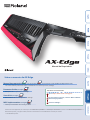 1
1
-
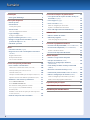 2
2
-
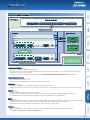 3
3
-
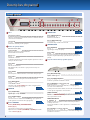 4
4
-
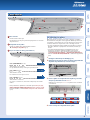 5
5
-
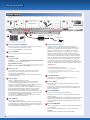 6
6
-
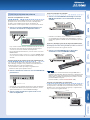 7
7
-
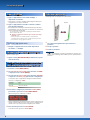 8
8
-
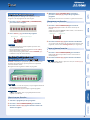 9
9
-
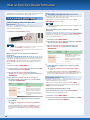 10
10
-
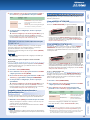 11
11
-
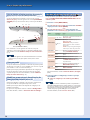 12
12
-
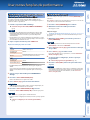 13
13
-
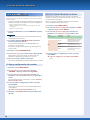 14
14
-
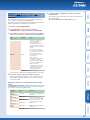 15
15
-
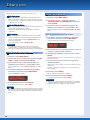 16
16
-
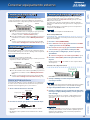 17
17
-
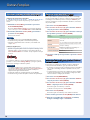 18
18
-
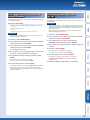 19
19
-
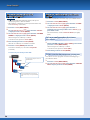 20
20
-
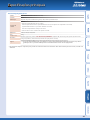 21
21
-
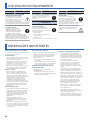 22
22
Artigos relacionados
-
Roland JD-XA Manual do proprietário
-
Roland JD-XA Manual do proprietário
-
Roland JUNO-Gi Manual do usuário
-
Roland JUNO-Di Manual do usuário
-
Roland JD-Xi Manual do proprietário
-
Roland JUPITER-Xm Manual do proprietário
-
Roland Juno-Stage Manual do usuário
-
Roland JUPITER-Xm Manual do proprietário
-
Roland JUPITER-X Manual do proprietário
-
Roland V-Combo VR-730 Manual do proprietário